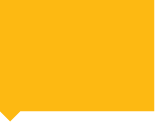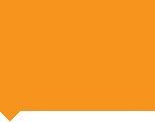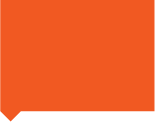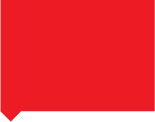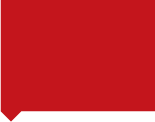|
Página 3 de 4 Los modos Veamos algunos ejemplos de la correspondencia entre acciones de botones (Geogebra las llama “modos”), ejecutables con el ratón, y comandos. Justo encima de la línea de comandos, la barra de estado nos recuerda en todo momento el modo seleccionado y la razón entre las escalas de los ejes. Geogebra denota, por defecto, a los puntos y polígonos con mayúsculas y a los demás objetos (números, vectores, lugares geométricos, ecuaciones y funciones) con minúsculas. Así, si escribimos A = (2, 3), Geogebra entiende que el objeto es un punto, mientras que si escribimos a = (2, 3) interpreta que es un vector libre. Para los ángulos usa el alfabeto griego. También se pueden añadir subíndices, sean números o letras. | Objetos libres (en sentido estricto) | 
k = 2
| 
A = (2, 3)
| Objetos geométricos básicos y puntos sobre objetos | 
u = Vector [A, B]
(libre por ingreso directo)
| 
r = Recta [A, B]
(libre por ingreso directo)
| 
c = Circunferencia [O, A]
(libre por ingreso directo)
| 
c = Cónica [A, B, C, E, D]
(libre por ingreso directo)
| 
A = Punto [c]
(subordinado al objeto c)
| | Objetos de creación directa situando puntos libres (aunque dependientes, libres en sentido amplio) | 
r = Semirrecta [A, B]
| 
r = Segmento [A, B]
| 
c = Semicircunferencia [A, B]
| 
c = Circunferencia [A, B, C]
| 
P = Polígono [A, B, C, D]
| 
c = ArcoCircular [O, A, B]
| 
a = SectorCircular [O, A, B]
| 
c = ArcoCircunferencia [A, B, C]
| 
a = SectorCircunferencia [A, B, C]
| Objetos calculados a partir de otros | 
r’ = Perpendicular [A, r]
| 
u’ = Vector [A, u]
| 
r’ = Recta [A, r]
| 
A = Intersección [r, s]
| 
r = Mediatriz [A, B]
| 
C = PuntoMedio [A, B]
| 
r = Bisectriz [A, O, B]
| 
A’ = Reflexión [A, O]
| 
A’ = Reflexión [A, r]
| 
A’ = Translación [A, u]
| 
r = Tangente [A, c]
| 
r = Polar [A, c]
| Objetos resultados de mediciones | 
k = Distancia [A, B]
| 
α = Angulo [A, O, B]
| | Objetos a partir de una distancia o un ángulo dado | 
r = Segmento [A, k] (compás)
| 
c = Circunferencia [O, k]
| 
α’ = Angulo [A, B, α]
| 
A’ = Rotación [A, α, O]
| 
A’ = Dilatación [A, k, O]
| | Modos que no crean nuevos objetos | 
LugarGeométrico [A’, A]
| 
Relación [a, b]
| 
Borra [a]
| Objetos libres por ingreso directo De la misma forma que podemos ejecutar todas las acciones anteriores directamente en la ventana gráfica con ayuda del ratón, también podemos ingresar directamente en la línea de entrada los objetos básicos (números, ángulos, puntos, vectores, rectas, cónicas y funciones) escribiendo sus coordenadas, ecuaciones, expresiones numéricas o expresiones algebraicas. Todos los objetos así ingresados son libres. Geogebra está especialmente diseñado para que el máximo rendimiento se obtenga combinando los dos medios de creación de objetos: el ratón y el teclado. La siguiente tabla recoge las constantes, operadores y funciones elementales que podemos usar. Las operaciones aritméticas básicas se aplican también a puntos y vectores. Así, podemos introducir el objeto G, baricentro del triángulo ABC, simplemente escribiendo G = (A+B+C)/3. O bien, si llamamos a, b y c a los vectores de posición de A, B y C, podemos obtener el vector de posición de G escribiendo g = (a+b+c)/3. | Constantes lógicas: verdadero, falso | true false | Constantes numéricas: e, π | exp(1) pi | Constante π/180 (conversión grados a radianes) | º | Operadores de relación (devuelve true o false) | < <= > >= == | Operadores lógicos Y, O (devuelve true o false) | && || | Paréntesis, suma, resta, división, factorial | ( ) + - / ! | Multiplicación y producto escalar, potencia | * o espacio ^ o superíndice | Cualquier expresión en x (función) | Por ejemplo, x^3 - 2 x | Cualquier ecuación de 1º ó 2º grado en x, y | Por ejemplo, c: x2 + 2 x y + 2 y2 + 2 x + 2 y = 5 | Valor absoluto, signo, raíz cuadrada | abs( ) sgn( ) sqrt( ) | Parte entera, redondeo, entero por exceso | floor( ) round( ) ceil( ) | Exponencial, logaritmo natural, gamma | exp( ) log( ) gamma( ) | Trigonométricas directas e inversas | sin( ) cos( ) tan( ) asin( ) acos( ) atan( ) | Hiperbólicas directas e inversas | sinh( ) cosh( ) tanh( ) asinh( ) acosh( ) atanh( ) | Por ejemplo, basta escribir x^2/25 + y^2/16 = 1 para que en la ventana gráfica aparezca la elipse correspondiente. 
Referencias a ejes y coordenadas El sistema de coordenadas está fuertemente implantado en Geogebra. De hecho, es la clave entre las relaciones existentes entre las dos ventanas, algebraica y gráfica. | Eje de abscisas, eje de ordenadas | ejeX ejeY | Abscisa de un punto, ordenada de un punto | x( ) y( ) | Comandos exclusivos a través del teclado Además de los modos y sus comandos asociados, y del ingreso directo, Geogebra ofrece otros comandos, en donde podemos observar el especial interés que se muestra en el estudio de los elementos principales de cónicas y funciones. Geogebra ayuda a la introducción de comandos de cuatro formas: - Mostrando una lista con todos los comandos, donde podemos elegir el deseado con un simple clic.
- Autocompletando los nombres de los comandos al introducir las primeras letras, bastando pulsar Intro para pasar a escribir los argumentos.
- Pulsando en el botón Entrada, lo que activa el modo del mismo nombre, que otorga la posibilidad de introducir el nombre de un objeto en la línea de comandos simplemente haciendo clic sobre él en cualquiera de las dos ventanas, algebraica o gráfica.
- Ofreciendo listas de símbolos frecuentes, como exponentes, factor de conversión a radianes o letras griegas.
| Comandos de geometría | Dirección[recta], VectorPerpendicular[recta], Longitud[vector], Versor[recta], VersorPerpendicular[recta] | Area[vértice, vértice, vértice…], Centroide[polígono], Radio[círculo] | Vértice[cónica], Centro[cónica], Foco[cónica], Ejes[cónica], PrimerEje[cónica], EjeSecundario[cónica],
LongitudPrimerEje[cónica], LongitudEjeSecundario[cónica], Excentricidad[cónica],
Parábola[foco, directriz], Directriz[parábola], Parámetro[parábola],
Elipse[foco, foco, eje], Hipérbola[foco, foco, eje], Asíntota[hipérbola] | Comandos de análisis | Función[f, a, b], PolinomioTaylor[f, a, n] | Raíz[f, valor inicial] (método de Newton), Raíz[f, a, b] (método de regula falsi) | Pendiente[recta], Derivada[f, n], Tangente[abscisa, f], Integral[f] | Polinomial[polinomio factorizado], Raíz[polinomio], Extremos[polinomio], PuntoInflexión[polinomio] | SumaInferior[f, a, b, n], SumaSuperior[f, a, b, n], Integral[f, a, b], Integral[f, g, a, b] | En los comandos de análisis que ofrece Geogebra se observa un cuidadoso interés por las representaciones que ayuden a la comprensión de los conceptos básicos. Es el caso, por ejemplo, del comando Pendiente, que anexa a una recta un triángulo rectángulo de cateto horizontal unidad con hipotenusa yaciente sobre la misma, representación extremadamente útil para comprender los conceptos de pendiente, derivada y función derivada. O el caso de SumaInferior y SumaSuperior que dibuja rectángulos por debajo y por encima de la gráfica de la función. O el comando Integral[f, g, a, b], que sombrea la región comprendida entre las gráficas de dos funciones. 
|
 9. (Noviembre 2007) Geogebra: la eficiencia de la intuición - Página 3
9. (Noviembre 2007) Geogebra: la eficiencia de la intuición - Página 3